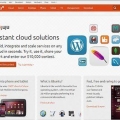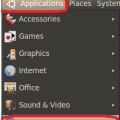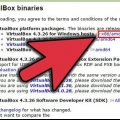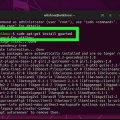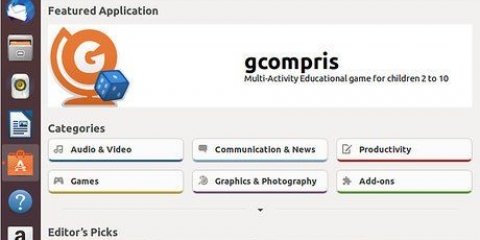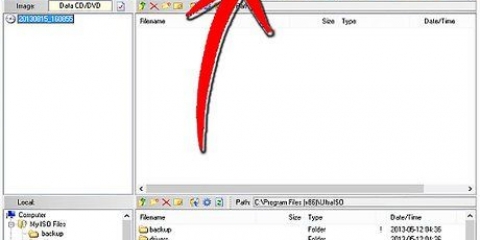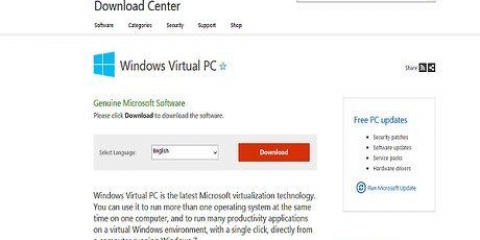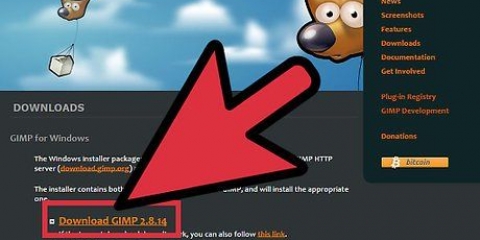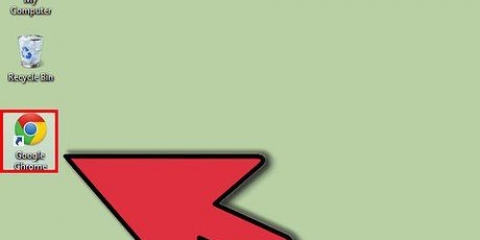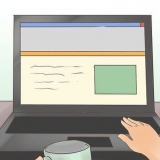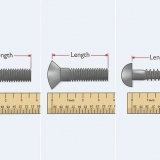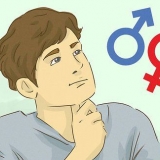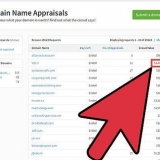Jy sal dalk virtualiseringstegnologie in jou regte rekenaar se BIOS moet aktiveer om `n virtuele masjien suksesvol te laat loop. Indien nie, die boodskap `Hierdie kern benodig `n x86-64 SVE, maar het slegs `n i686 SVE bespeur. Kan nie selflaai nie – gebruik asseblief `n kern wat geskik is vir jou SVE` word vertoon tydens die opstart van die virtuele masjien. Jy kan ook probeer om `n 32-bis weergawe van Ubuntu te laat loop. As jy nie `n USB-bestuurder geïnstalleer het nie, sal jy elke keer `n waarskuwing in die instellings van die virtuele masjien kry, wat sê dat VirtualBox nie die USB-substelsel kon oopmaak nie. Dit is normaal en het geen effek op jou virtuele masjien nie. Klik net `OK` om voort te gaan. Wanneer die virtuele masjien gekies is, sal VirtualBox outomaties jou sleutelbord aan jou virtuele masjien koppel. Om jou sleutelbord los te maak, hoef jy net op die regte Ctrl-sleutel te klik. Wanneer jy in die virtuele masjien klik, sal VirtualBox jou muis outomaties aan jou virtuele masjien koppel. Om jou muis weer los te koppel, hoef jy net op die regte Ctrl-sleutel te klik.
Installeer ubuntu in virtual box
Inhoud
Het jy altyd Ubuntu wil dit installeer, sonder `n ekstra rekenaar om dit op te probeer? Hierdie handleiding sal jou wys hoe `n virtuele masjien soos VirtualBox jou toelaat om ander bedryfstelsels te probeer sonder om jou huidige bedryfstelsel te verander. Hierdie tutoriaal dek hoe om VirtualBox te installeer en jou eerste virtuele masjien op te stel, hoe om Ubuntu af te laai en voor te berei vir installasie, en lei jou deur die installering van Ubuntu.
Trappe
Metode 1 van 6: Laai Ubuntu af

1. Gaan na die tuisblad van Ubuntu se webwerf en dan na die aflaaibladsy.

2. Kies die korrekte argitektuur in die aftreklys.

3. Klik op die `Download`-knoppie om Ubuntu (gnome) af te laai.
Metode 2 van 6: Installeer VirtualBox

1. Laai die nuutste weergawe van VirtualBox af. Gaan na die aflaaibladsy op die VirtualBox-webwerf. Weergawes is beskikbaar vir Windows, Mac en Linux. As jy nie seker is watter bedryfstelsel jy het nie, laai die Windows-weergawe bo-aan af deur op `x86/amd64` te klik.

2. Begin die installasie. Lees en aanvaar die lisensie-ooreenkoms. Nuwer weergawes van installeerders, soos weergawe 4.3.16 van `09 September 2014` wys nie die lisensie-ooreenkomsopsie tydens installering nie.

3. Kies die opsie `Ek stem saam` en klik `Volgende` om voort te gaan.

4. Kies om nie USB, netwerk of Python te ondersteun nie. Om dit te doen, klik die grys ikoon langs elke opsie en kies die rooi X langs `Die hele kenmerk sal onbeskikbaar wees`. Klik dan op `Volgende` om voort te gaan. As dit jou eerste ervaring met virtuele masjiene is, skakel hierdie instelling die behoefte uit om aparte drywers te installeer, wat dit makliker maak om VirtualBox te installeer en te deïnstalleer. As jy voorheen met virtuele masjiene gewerk het, kan jy kies om hierdie opsies te kies.

5. Ontmerk die Quick Launch Bar-blokkie en klik `Volgende` om voort te gaan.

6. Klik op `Installeer` om VirtualBox te installeer.

7. Klik `Voltooi` om VirtualBox te begin.
Metode 3 van 6: Skep `n nuwe virtuele masjien

1. In VirtualBox, klik op die `Nuwe` knoppie om die virtuele masjien towenaar te begin.

2. Noem jou virtuele masjien en kies die bedryfstelsel wat jy wil laat loop. Klik op `Volgende`. In hierdie voorbeeld gaan jy Ubuntu installeer.
Tik `n naam in die Naam-veld (soos Ubuntu of Linux). As `Bedryfstelsel`, kies `Linux.` Die weergawe sal verstek na `Ubuntu`. Klik op `Volgende` wanneer jy klaar is.

3. Kies die hoeveelheid geheue wat jou VM mag gebruik en klik `Volgende`. Wanneer u die bedryfstelsel in die vorige stap kies, beveel VirtualBox outomaties die korrekte hoeveelheid geheue aan om te gebruik. As jy voel dat hierdie bedrag nie korrek is nie, kan jy dit stel met die skuifbalk, of `n nuwe bedrag in die toepaslike blokkie aandui. Klik op `Volgende` wanneer jy klaar is.

4. Klik `Volgende` om `n nuwe virtuele hardeskyf te skep en klik dan weer `Volgende`. Dit sal `n tweede towenaar oopmaak om `n nuwe virtuele hardeskyf te skep.

5. Kies `Vaste-grootte berging` of `Dynamiese uitbreiding van berging`, afhangende van wat jy nodig het. `n Vaste berginggrootte is die grootte van die virtuele hardeskyf op die gasheerbedryfstelsel (bv..: `n 8 GB virtuele skyf sal 8 GB op die gasbedryfstelsel se hardeskyf beset). ’n Dinamiese berginggrootte sal in beginsel nie die grootte van Ubuntu op jou hardeskyf oorskry nie, maar sal uitbrei met die byvoeging van lêers, totdat dit ’n sekere limiet bereik (bv.: jy skep `n virtuele skyf met `n lêer van 1 megagreep. Die grootte van daardie virtuele skyf is dan 1 megagreep. Dan voeg jy `n lêer van 1 megagreep by. Die grootte van die virtuele skyf is nou 2 megagrepe. Dit gaan voort totdat dit die gespesifiseerde grootte van die skyf bereik).

6. Klik `Volgende` om die standaard virtuele hardeskyfnaam en -grootte te aanvaar. VirtualBox sal weer die korrekte grootte van jou virtuele hardeskyf aanbeveel. As jy voel dat dit verkeerd is, kan jy die skuifbalk stel, of `n nuwe grootte in die blokkie tik. Klik op `Volgende` wanneer jy klaar is.

7. Klik `Voltooi` en wag vir VirtualBox om die nuwe virtuele hardeskyf te skep. Jy sal nou die nuwe virtuele masjien in die lys sien.
Metode 4 van 6: Stel die CD om te begin

1. Kies jou nuwe virtuele masjien. Sodra jy dit gedoen het, klik op die `Instellings`-knoppie.

2. Klik op die `Stoor`-oortjie.

3. Klik op die `CD/DVD`-ikoon met die `+` daarop, kies ISO as mount.

4. Die Ubuntu ISO sal onder beheertoestel gemonteer word.

5. Klik op die Stelsel-oortjie aan die linkerkant. Kies die opstartvolgorde en laat CD/DVD as eerste prioriteit.

6. Jy kan nou die instellingsvenster toemaak en terugkeer na die hoofvenster. Jou Ubuntu-stelsel is nou gereed om te installeer.
Metode 5 van 6: Installeer Ubuntu

1. Kies jou virtuele masjien. Klik op die `Start`-knoppie.

2. Die Ubuntu virtuele masjien sal in `n aparte venster begin.

3. Die masjien sal vanaf die gekose ISO begin en jy sal `n taalopsie sien. Kies jou voorkeurtaal en druk Enter.

4. In die volgende venster sal jy die installasie opsies sien. Jy kan kies om Ubuntu te probeer sonder om dit te installeer, jy kan kies om Ubuntu te installeer, jy kan ook kyk vir skyf- of geheueprobleme, en jy kan kies om vanaf die bestaande hardeskyf te begin. Kies nou die opsie INSTALLEER Ubuntu.

5. Sodra Ubuntu gelaai is, kan jy die taal kies en klik op `Gaan voort`.

6. In die volgende skerm sal Ubuntu vir jou `n kontrolelys gee en vra of jy tydens die installasie wil opdateer. Kies die opsie wat jy nodig het en klik `Gaan voort`.

7. Die volgende opsie vra of jy alle data wil uitvee en installeer of jou eie partisie wil kies of skep met die opsie `Iets anders`.

8. Kies jou streek via die kaart, en klik op `Gaan voort.`

9. Klik `Gaan voort` om die versteksleutelborduitleg te behou, of kies `n ander een.

10. Voer jou gebruikersnaam in die eerste teksveld in. Dit sal outomaties jou aanmeldnaam en rekenaarnaam invul. Tik `n wagwoord en bevestig die wagwoord en klik `Gaan voort`.

11. Ubuntu sal nou die installasie begin.

12. Sodra die installasie voltooi is, klik op `Herbegin nou` om dit te voltooi.

13. Die virtuele masjien sal Ubuntu begin en laai, en voer dan die wagwoord in die gebruikersnaam en wagwoord in die hoof Ubuntu-venster in.
Metode 6 van 6: Installeer Ekstras

1. As jy by Ubuntu aangemeld is, klik op die `Devices`-oortjie in Virtualbox. Kies `Voeg gasbyvoegings-CD-beeld in...`.

2. Wanneer Ubuntu vra om `n program te installeer en `n wagwoord vereis, tik jou gebruikerswagwoord in. Klik op `Installeer nou.`

3. Laat die terminale venster oop en loop, en druk Enter wanneer dit klaar is.

4. Herbegin jou VM (virtuele masjien) en klik dan op `Bekyk` > `Verander die grootte van gasteskerm outomaties` en jy sal `n Ubuntu VM op jou rekenaar in volskerm hê.
Wenke
Waarskuwings
- Maak seker dat jou hardeskyf genoeg vrye spasie het. Wanneer VirtualBox vir jou sê dat jy `n 8 GB virtuele hardeskyf benodig, maak seker dat jy meer vrye spasie op jou rekenaar het as 8 GB.
Artikels oor die onderwerp "Installeer ubuntu in virtual box"
Оцените, пожалуйста статью
Gewilde